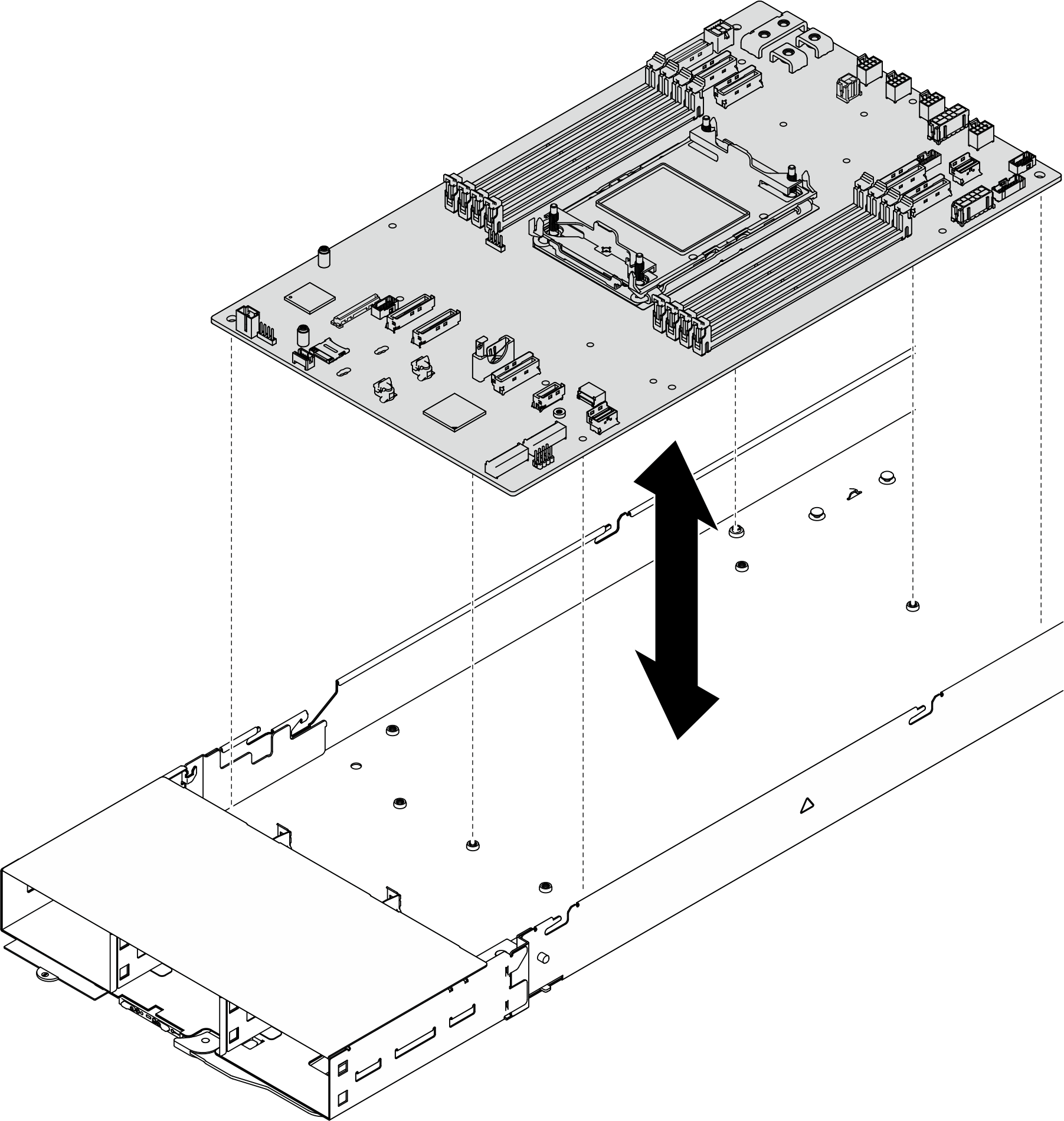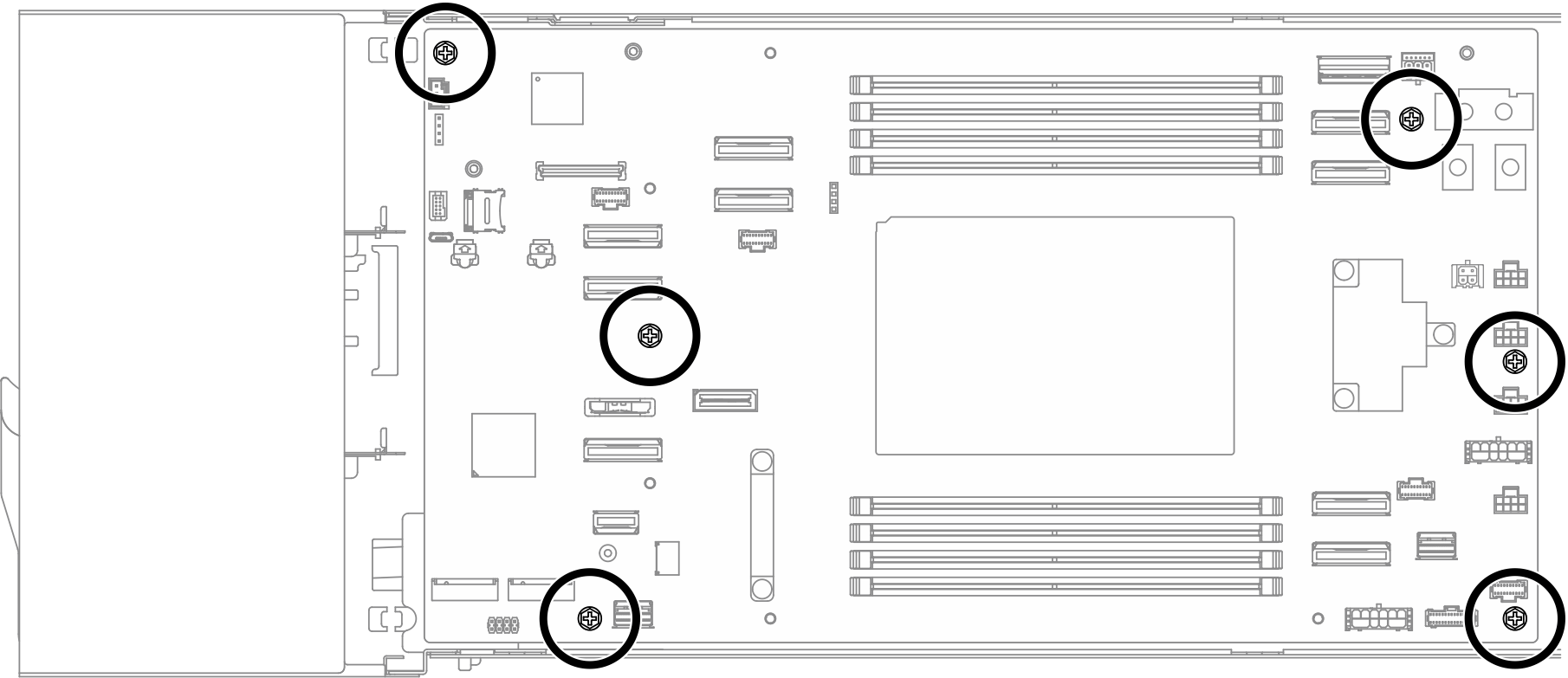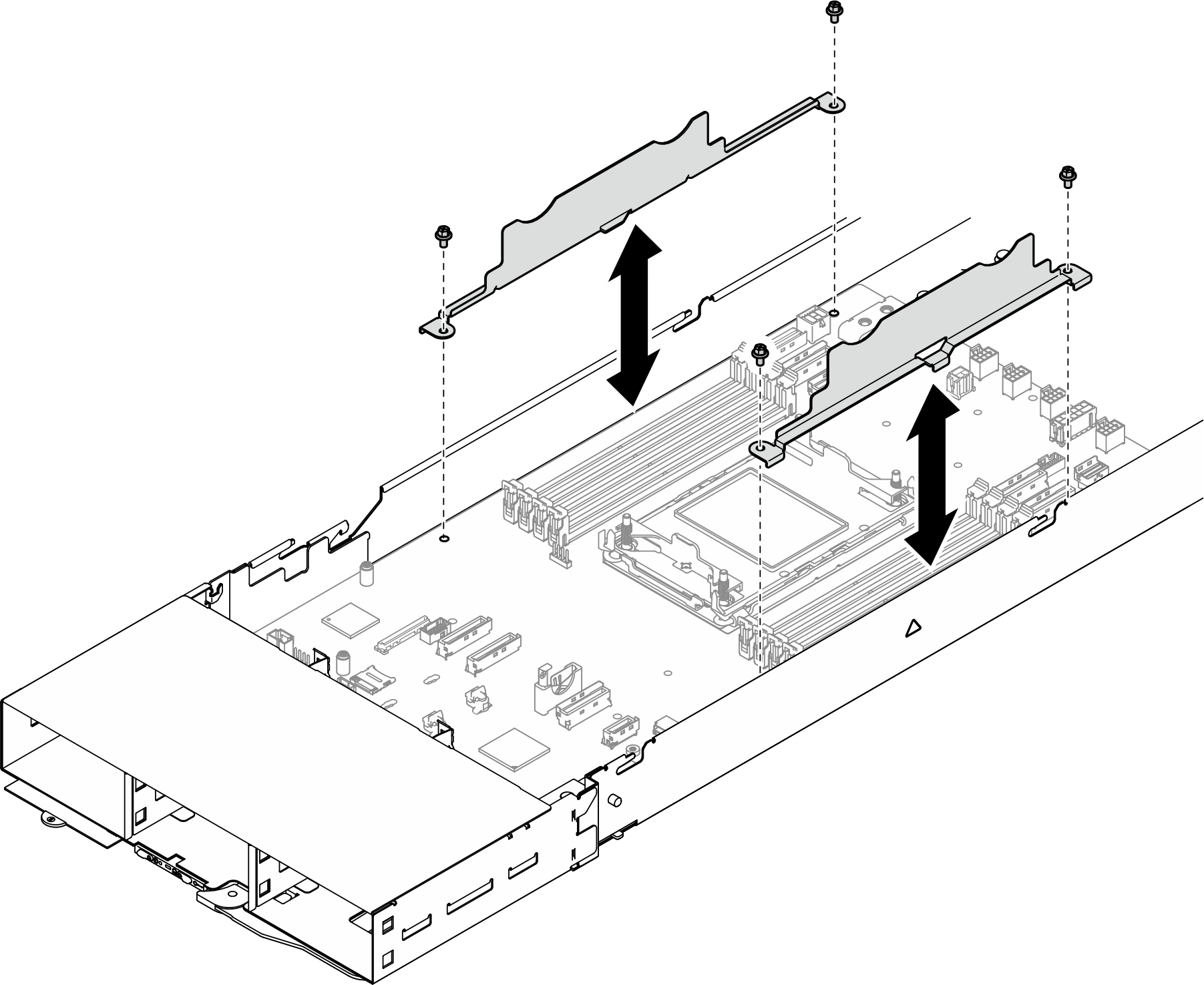Instalar uma placa-mãe (apenas para técnico treinado)
Siga as instruções nesta seção para instalar uma placa-mãe.
Sobre esta tarefa
Essa tarefa deve ser realizada por técnicos treinados e certificados pelo Serviço Lenovo. Não tente removê-lo nem instalá-lo sem treinamento e qualificação adequados sobre a peça.
Para evitar possíveis riscos, leia e siga as informações sobre segurança.
Leia Diretrizes de instalação e Lista de verificação de inspeção segurança para garantir que esteja trabalhando de forma segura.
Previna a exposição à eletricidade estática, que pode resultar em encerramento do sistema e perda de dados, mantendo componentes sensíveis em suas embalagens antiestáticas até a instalação, e manipulando esses dispositivos com uma pulseira de descarga eletrostática ou outro sistema de aterramento.
Depois de substituir a placa-mãe, sempre atualize o servidor com o firmware mais recente ou restaure o firmware preexistente.
Vá para Site de download de drivers e software para ThinkSystem SD520 V4 para ver as atualizações de firmware e driver mais recentes para o seu servidor.
Acesse Atualizar o firmware para obter mais informações sobre ferramentas de atualização de firmware.
Procedimento
Depois de concluir
- Reconecte todos os cabos necessários à placa-mãe (consulte Roteamento de cabos internos).
- Reinstale a barra de barramento de energia (consulte Instalar uma barra do barramento de energia).
- Reinstale o conjunto da riser PCIe e reconecte os cabos (consulte Instalar um conjunto de placa riser PCIe e Roteamento de cabos internos).
- Reinstale o cartão MicroSD na placa-mãe (consulte Instalar um cartão MicroSD).
- Reinstale as unidades M.2 necessárias na placa-mãe (consulte Instalar uma unidade M.2).
- Reinstale todos os módulos de memória ou os preenchimentos do módulo de memória necessários (consulte Instalar um módulo de memória).
- Reinstale o firmware e o módulo de segurança RoT na placa-mãe (consulte Instalar um firmware e o módulo de segurança RoT).
- Reinstale o dissipador de calor do processador (consulte Instalar um processador e um dissipador de calor).ImportanteEssa tarefa deve ser executada por técnicos treinados.
- Todos os cabos necessários devem ser direcionados e conectados corretamente; em seguida, reinstale a tampa superior (consulte Instalar a tampa superior).
- Reinstale o nó no chassi (consulte Instalar um nó no chassi).
- Certifique-se de que as unidades de fonte de alimentação necessárias estejam instaladas e os cabos de alimentação estejam conectados; em seguida, ligue o nó (consulte Instalar uma fonte de alimentação hot-swap e Ligar o nó).
- Prossiga para concluir a substituição de peças (consulte Concluir a substituição de peças).
- Atualize os dados vitais do produto (VPD). Consulte Atualizar os Dados Vitais do Produto (VPD). O número do tipo de máquina e o número de série podem ser localizados na etiqueta de ID. Consulte Identificar o sistema e acessar o Lenovo XClarity Controller.
- Se for necessário ocultar o TPM ou atualizar o firmware do TPM, consulte Ocultar/observar TPM ou Atualizar o firmware do TPM.
- Como opção, habilite a inicialização segura do UEFI. Consulte Habilitar Inicialização Segura do UEFI.
- Baixe e instale os drivers de dispositivo mais recentes: Site de download de drivers e software para ThinkSystem SD520 V4.
- Atualize o firmware do sistema e do dispositivo. Consulte Atualizar o firmware.NotaSe você tiver substituído o firmware e o módulo de segurança RoT, atualize o firmware para a versão específica compatível com o servidor. Consulte Dica para substituir um firmware e o módulo de segurança RoT (Apenas técnicos de serviço da Lenovo).
Vídeo de demonstração